リターゲティングプッシュ通知を使用して収益を2倍にする方法
公開: 2023-06-15リターゲティングプッシュ通知を送信するためのガイドをお探しですか?
最近、リターゲティング通知が非常に人気を集めています。 長い間、リターゲティング電子メールのドリップ キャンペーンしか送信できませんでした。 しかし今では、同じ効果的なキャンペーンを再作成し、プッシュ通知ソフトウェアのターゲティング オプションも使用できるようになりました。
しかし、どうやって始めればよいのでしょうか? リターゲティングキャンペーンの経験は必要ですか? プッシュ通知キャンペーンの設定経験は必要ですか?
この記事では、リターゲティング プッシュ通知を 10 分以内に作成できるようにします。 プッシュ通知のリターゲティングに関するすべての質問にもお答えします。
いいですね? 飛び込んでみましょう。
リターゲティングプッシュ通知を使用する理由
どのようなビジネスを運営している場合でも、非常に熱心な購読者のグループが存在します。 彼らはあなたが販売するものなら何でも購入し、喜んでお客様の声やレビューを提供し、新しい顧客をあなたに紹介します。
そしてまた、あなたのビジネスについてまったく興味のない購読者も現れるでしょう。
プッシュ通知をリターゲティングすると、販売を希望する購読者に焦点を当てることができます。 クロスセル、アップセル、更新のターゲットを変更したり、ウェルカム オファーやクーポンを使用して購入する十分なインセンティブを与えることもできます。
リターゲティング プッシュ通知を送信する方法の 1 つは、ウォーターフォール プッシュ キャンペーンを使用することです。
プッシュ通知キャンペーンには詳細な分析が付属しています。 したがって、購読者リストで両方のグループを明確に確認できます。 そして素晴らしいのは、PushEngage でオーディエンス グループを作成して、両方のタイプの購読者を再ターゲットできることです。
次に、プッシュ通知のターゲティング オプションを作成して、送信する通知ごとに特定の動作を再ターゲットすることができます。 すべてのリターゲティング プッシュ通知には、次の 2 つのコア コンポーネントがあります。
- 共通の目標を持つ一連のプッシュ通知
- さまざまな種類の購読者を再ターゲットするための視聴者グループ
次に、独自のリターゲティング プッシュ通知の作成を始めましょう。
リターゲティングプッシュ通知を送信する方法
リターゲティング プッシュ キャンペーンとは何か、そしてなぜリターゲティング プッシュ キャンペーンを作成する必要があるのかがわかったところで、実際の例と作成手順を段階的に見てみましょう。
リターゲティング通知の送信を開始する前に、プッシュ通知サービスを選択する必要があります。 PushEngage の使用をお勧めします。
ステップ #1: 無料の PushEngage アカウントを作成する
PushEngage に移動し、 「今すぐ無料で始める」をクリックします。
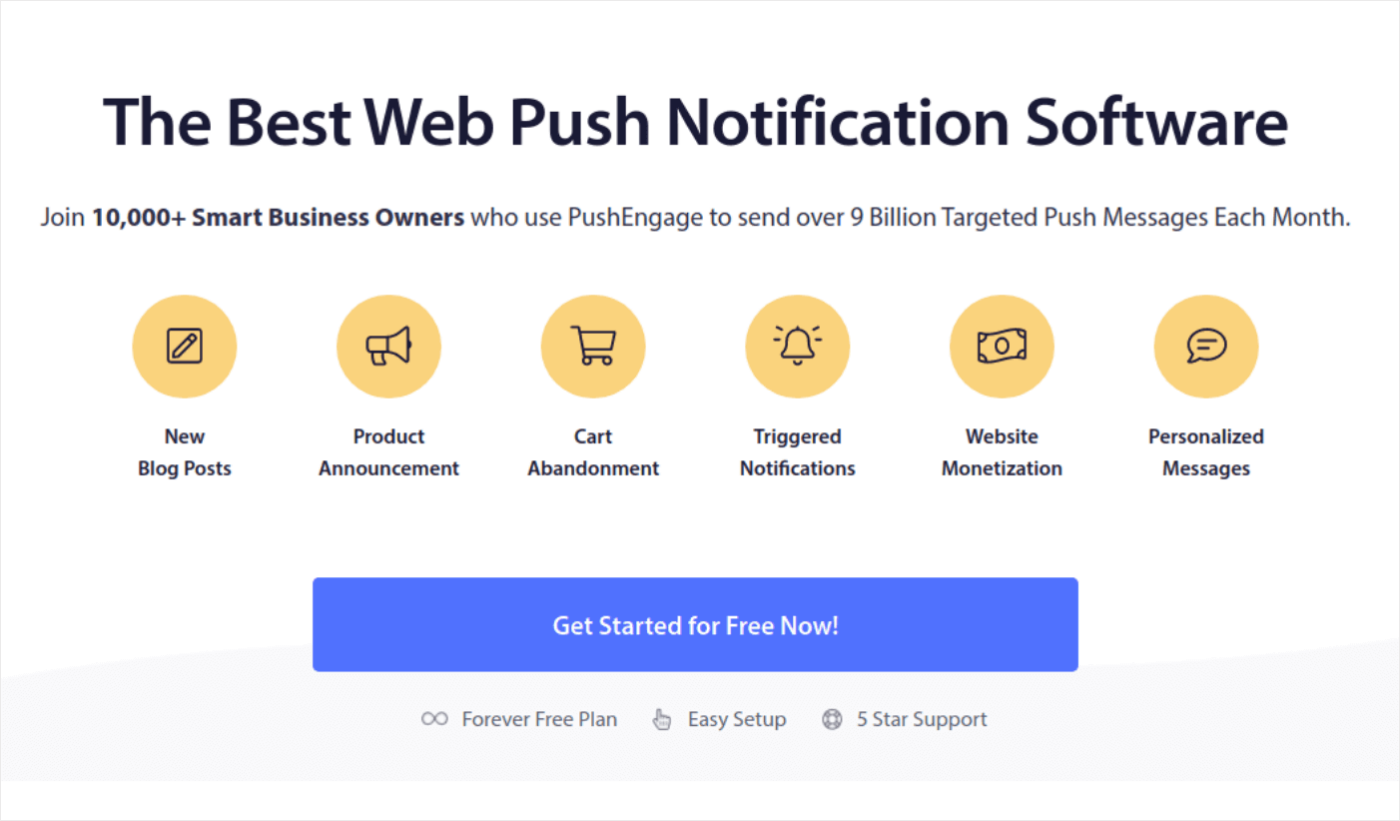
無料プランから始めることができます。 ただし、最も強力なブラウザ通知をお探しの場合は、ビジネス ニーズに基づいて有料プランを選択する必要があります。
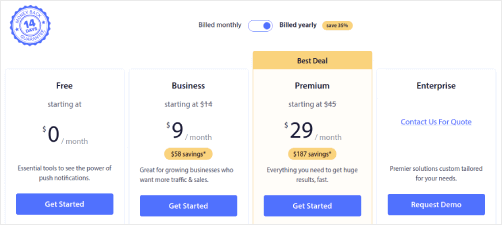
希望のプランが決まったら、 「開始」をクリックして PushEngage アカウントを作成します。
ステップ #2: PushEngage にサインアップする
次に、PushEngage アカウントを作成します。 まず、メール アドレスまたは Gmail ID でサインアップします。
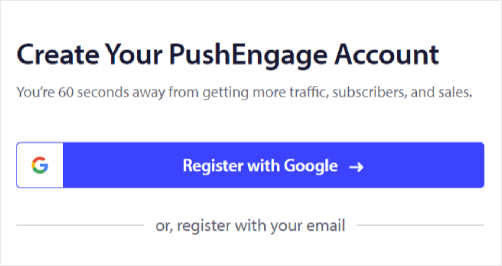
次に、アカウントの詳細を入力します。
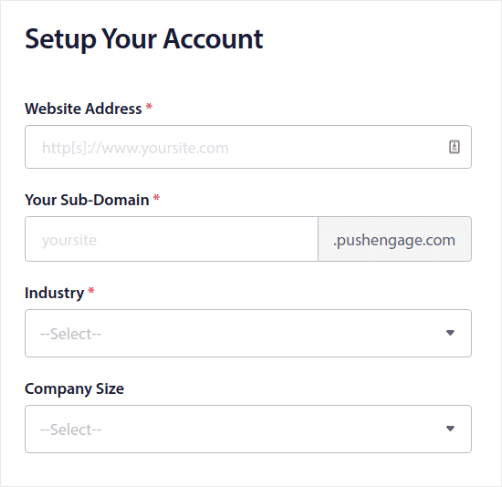
プランを購入するには、クレジット カード情報を追加します。
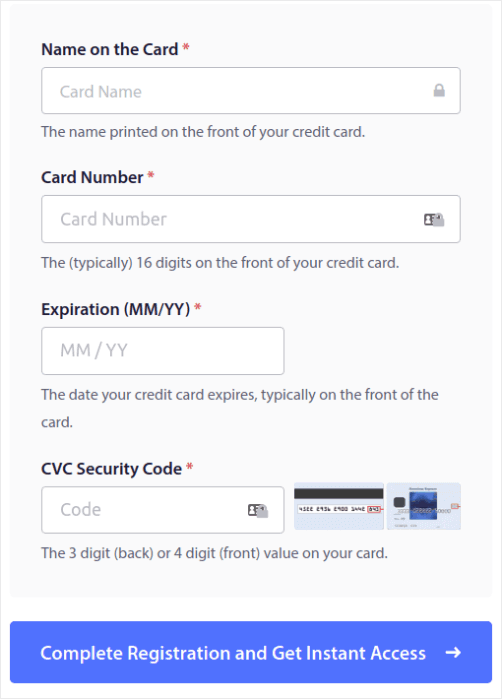
無料アカウントを選択した場合は、プランのアップグレードを選択するまで、クレジット カードに料金が請求されることはありません。 これで、PushEngage ダッシュボードにアクセスする準備が整いました。 [登録を完了してインスタントアクセスを取得]をクリックするだけです。
ステップ #3: Web 通知 WordPress プラグインをインストールする
アカウントの作成が完了しました。 そのため、PushEngage ダッシュボードに移動し、次の手順に従ってください。
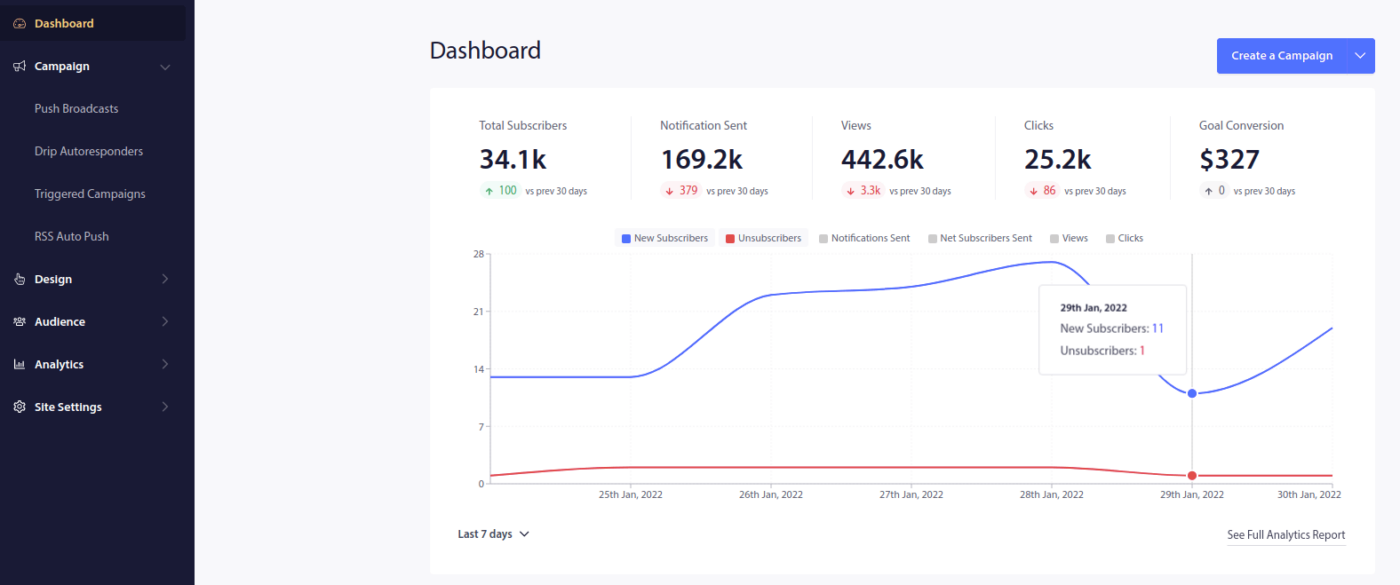
[サイト設定] » [サイトの詳細]をクリックし、 [セットアップ手順についてはここをクリック]ボタンをクリックします。
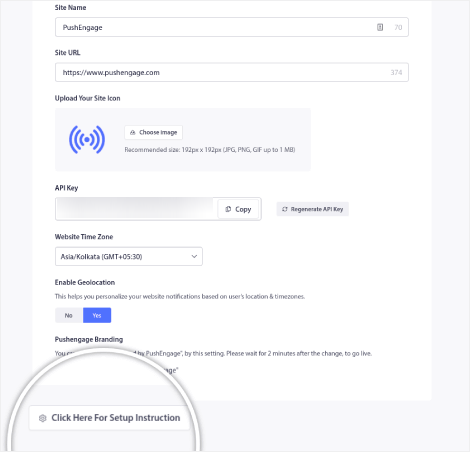
「WordPress」タブをクリックし、 「PushEngage WordPress プラグインのインストール」ボタンをクリックして、Web サイトにプラグインをインストールします。
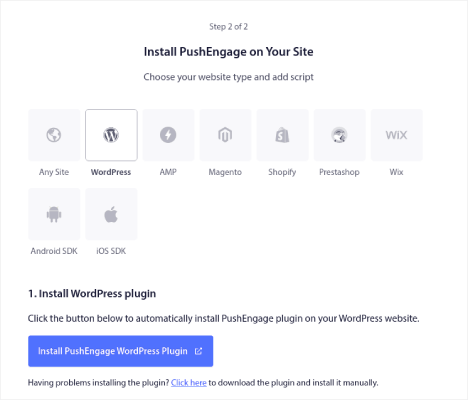
ここがすばらしい点です。PushEngageアカウントを作成したとき、Web サイトはすでに PushEngage アカウントと同期されています。 そのため、PushEngage ダッシュボードのインストール リンクをクリックして、PushEngage WordPress プラグインを Web サイトに自動的にインストールします。
ステップ #4: WordPress ウェブサイトを PushEngage に接続する
PushEngage WordPress プラグインのインストールとアクティブ化が完了すると、PushEngage オンボーディング ウィザードが表示されます。
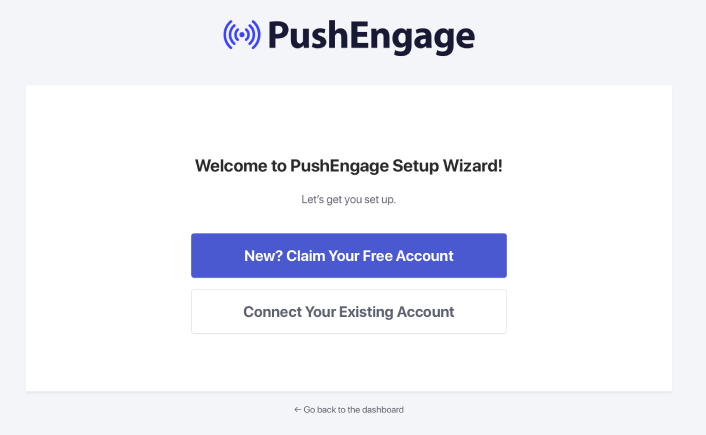
ウィザードは非常に簡単です。 新しいユーザーの場合は、 「新規?」をクリックします。 無料アカウントを取得してください。 すでにサインアップしている場合は、 [既存のアカウントに接続]をクリックします。

次に、サインアップ中にサイトをすでに登録している場合は、[登録済みサイトに接続する]の下にある[サイトを選択]ドロップダウンからサイトを選択できます。
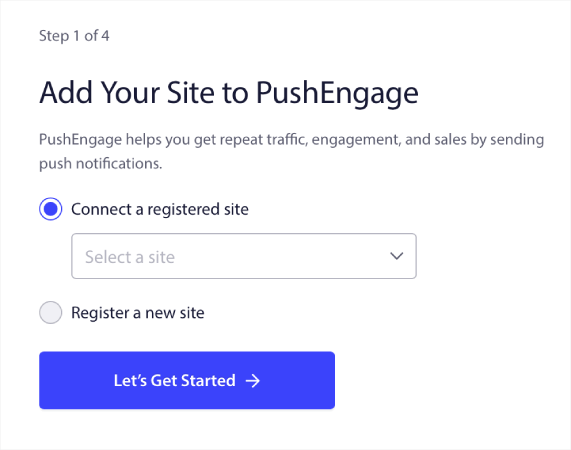
または、プレミアム料金プラン以上をご利用の場合は、 [新しいサイトの登録] をクリックして新しいサイトを追加することもできます。 次のステップでは、オンボーディング ウィザードにより、他の必須の WordPress プラグインをインストールするように求められます。
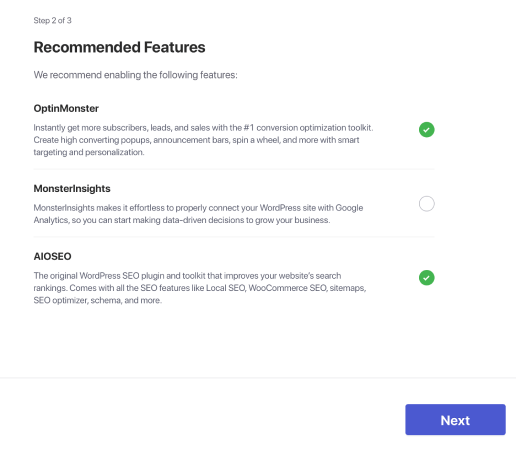
各手順を正しく実行すると、ウィザードから次の成功メッセージが表示されます。
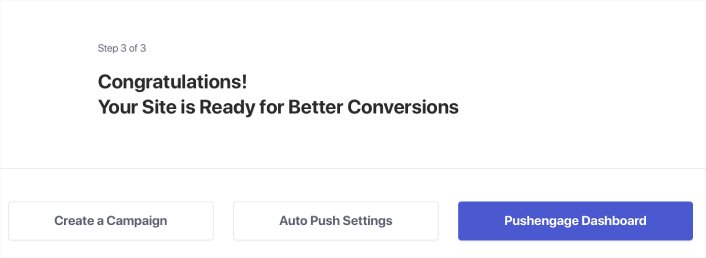
これで、キャンペーンを作成する準備ができました。
ステップ #5: リターゲティングプッシュ通知を作成する
いよいよ、例を見てみましょう。 プッシュ通知のリターゲティングの実際の使用例を示すために、ブラック フライデー プロモーションを例に挙げます。 私たちの目標は、ブラック フライデー オファーでのコンバージョンを最大化することです。
購読者の行動に基づいて購読者を再ターゲットするために、すべての購読者にブロードキャストを送信します。 次に、エンゲージメント レベルに基づいて、リターゲティング用のさまざまなオーディエンス グループを作成します。
すべての購読者に通知を送信する方法
3 つの通知の最大リーチが必要です。
- 早めのブラックフライデーのお知らせ
- ブラックフライデーフラッシュセール
- サイバーマンデーセール
そこで、これら 3 つの通知を全員に送信します。 [対象者]タブで、 [すべての購読者に送信] を選択します。
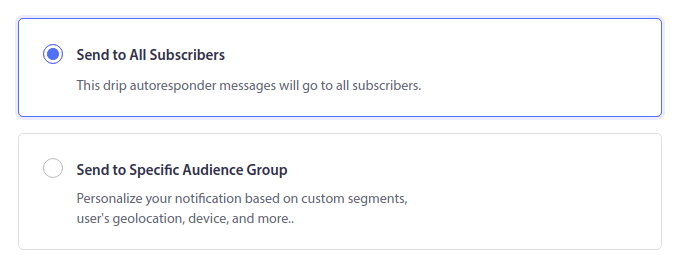
全員へのブロードキャストをクリックしなかった加入者をリターゲティングする方法
すべての購読者に通知を送信しない場合は、対象者グループを作成する必要があります。 たとえば、ブロードキャストをクリックしなかった加入者を全員にターゲットにしたい場合は、新しい視聴者グループを作成する必要があります。
WordPress ダッシュボードで、 [Audience] » [Audience Groups]に移動し、 [Create New Audience Group ] をクリックします。

最後の通知をクリックしなかった購読者をターゲットにするには、最後のクリック日でフィルタリングする必要があります。
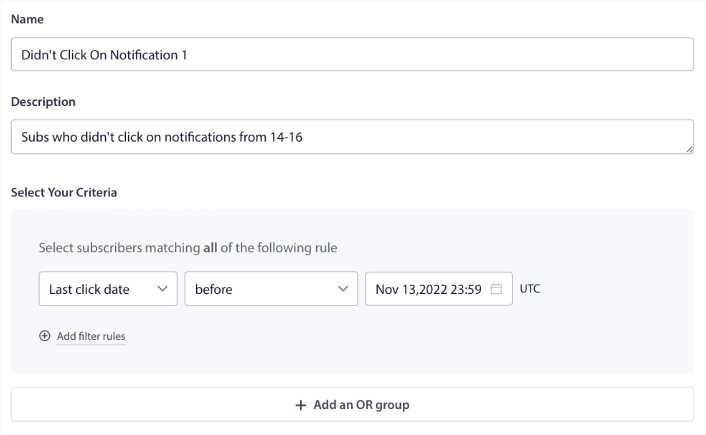
前回の通知を送信した日より前の最後のクリック日でフィルターします。 したがって、最後のプッシュ通知を 11 月 14 日に送信した場合は、11 月 13 日の午前 0 時までに通知をクリックした購読者のみをフィルターします。
注:電子メール キャンペーンとは異なり、最後の通知のクリック率で実際にフィルタリングすることはできません。 最も近い近似は、日付範囲内のクリックをフィルター処理することです。
完了したら、 [通知を保存]をクリックします。
次に、プッシュ通知ブロードキャストに戻り、 [対象者グループに送信]を選択します。 ドロップダウンからグループを選択します。
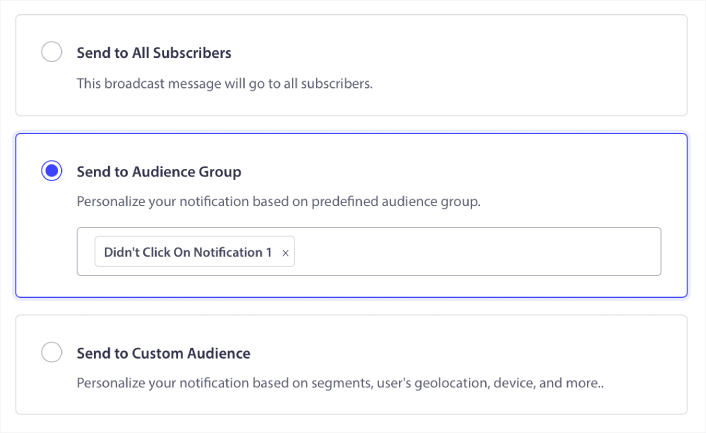
ブロードキャストをクリックした加入者を全員にリターゲティングする方法
最後の通知をクリックした購読者をターゲットにしたい場合は、別の対象者グループを作成できます。
前回の通知を送信した日以降、かつ次の通知を送信する日より前のラストクリック日で購読者をフィルターします。
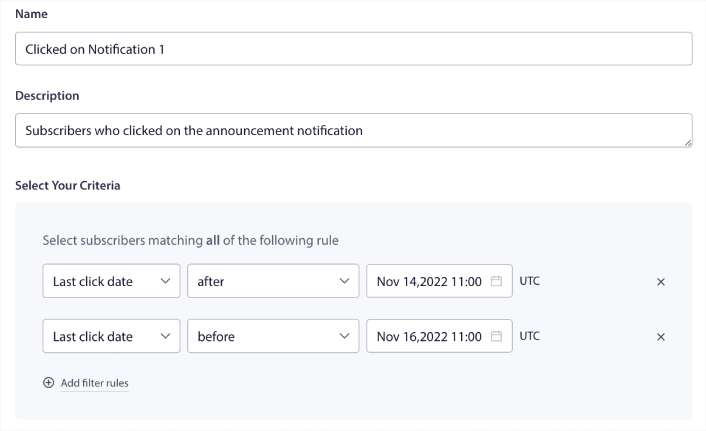
[フィルター ルールの追加]をクリックすると、フィルターにAND条件を追加できます。 このようなフィルターは、プッシュ通知のクロスセルに最適です。
これらの対象者グループの結果、より詳細なターゲティングが可能になります。 そのため、毎回異なるオファーを送信してコンバージョン率を向上させることができます。
リターゲティングプッシュ通知を作成した後に行うべきこと
プッシュ通知のリターゲティングに関して覚えておくべき最も重要なことの 1 つは、この方法はブロードキャスト プッシュ通知でのみ使用できるということです。 プッシュ通知のドリップ キャンペーンには、まだ詳細なターゲティング オプションがありません。
したがって、プッシュ通知の A/B テストを必ず行ってください。 また、時間をかけて記事を読み、自動プッシュ通知を強化する方法を学ぶことをお勧めします。 まずはプッシュ通知のベストプラクティスに関する記事から始めてください。
プッシュ通知を初めて使用する場合は、公開する前に本格的なプッシュ通知のテスト プロセスに従う必要があります。 これは、訪問者が一般的な問題を目にしてユーザー エクスペリエンスが壊れていると苦情を言い始める前に、その問題をトラブルシューティングするのに役立ちます。 そして間違いなく、プッシュ通知を追跡するために Google Analytics を設定する必要があります。
プッシュ通知を再ターゲットして、プッシュ通知をクリックした購読者またはクリックしなかった購読者をターゲットにします。 それがどのように機能するかをお知らせください。 それまでの間、次のリソースをチェックしてください。
- Curiosity でプッシュ通知のクリック数を増やす方法
- 各プッシュ通知をパーソナライズする方法
- プッシュ通知でリッチメディアを使用して目立つ方法
- 休眠中のプッシュ購読者を再アクティブ化する方法
- プッシュ通知を使用して顧客に常に情報を提供する方法
- プッシュ通知で絵文字を使用してクリック率を高める方法
- 緊迫感を醸成してコンバージョンを増やす方法
まだ始めていない場合は、PushEngage を始めてください。
